Opsætning
Når du har oprettet og startet din NFS-server, skal du gå til din Windows 10, søge efter "Slå Windows-funktioner til eller fra", og det åbner et vindue med en liste over tilgængelige funktioner. Søg efter NFS, og inden for NFS-underlisten vil du have NFS-klientværktøjet.
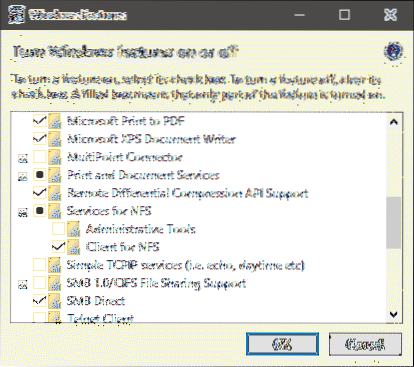
Det er det. Klik på OK, og lad Windows gøre sine ting. Du skal muligvis genstarte dit system for at lade denne funktion sparke ind. Gå nu til din File Explorer, og i tekstfeltet, hvor du typisk skriver stien til en mappe, skal du indtaste IP-adressen på din NFS-server med to tilbageslag, som vist:
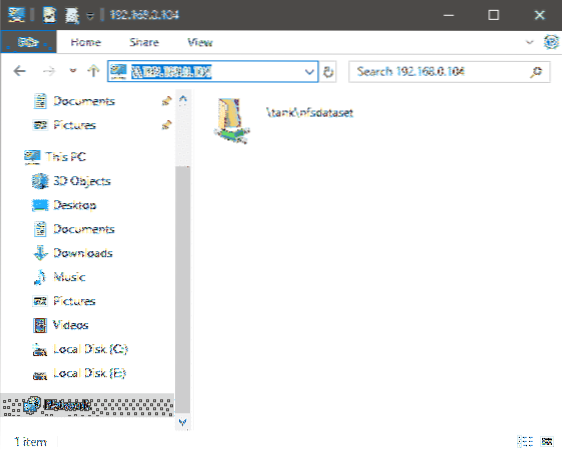
I mit tilfælde var IP-adressen på min NFS-server 192.168.0.104, de to tilbageslag, før det fortæller Windows, at det, der følger, er en adresse til en anden computer, ikke et drevbogstav eller noget andet. Tillykke, du kan nu få fordelene ved ZFS på Windows 10!
Fordele og Gotchas
Nu kan du bruge denne mappe som om den er en del af din stationære computer. Du får fordelene ved ZFS, dens pålidelighed, robusthed osv. Og du får også fleksibiliteten til at arbejde med den foretrukne software, du vælger. Dette er faktisk en meget almindelig praksis i virksomheden, hvor alle medarbejdernes arbejdsmapper faktisk er eksternt hostet. På denne måde, selvom en skødesløs medarbejder gør noget katastrofalt med deres computer, vil dataene på den fjerne ende være sikre. Funktioner som ZFS snapshots kan faktisk hjælpe dig med at tage periodiske snapshots af dit arbejde og gemme det i et skrivebeskyttet format.
Ransomware kan kryptere din mappe, måske endda din fjernmappe, hvis den er monteret og skrivbar, men den kan ikke gøre noget ved dine snapshots, der er skrivebeskyttet. Hvis ransomware er rettet mod Windows 10, kan det højst sandsynligt ikke tage højde for en Linux- eller BSD-underbelly, så det er også et andet tilføjet sikkerhedslag (dog ikke en skudsikker).
Taler om sikkerhed, når du bruger en sådan opsætning, skal du sørge for, at det netværk, du er på, dit hjem eller LAN er troværdigt. At der ikke er nogen useriøse parter på dette netværk. Du vil bestemt ikke være vært for det over en åben Wifi (det vil sige Wifi uden adgangskode) eller på ethvert netværk, hvor du ikke stoler på en computer eller enhed, der er knyttet til den.
NFS-trafik er ikke krypteret, og enhver enhed, der er en del af den NFS-servers netværk, kan snuse i trafikstrømmen, selvom den ikke har direkte læse-skriveadgang til de filer, der hostes.
Hvad kan jeg gøre med det?
Svaret på dette afhænger stærkt af pålideligheden af din NFS-server og forbindelseshastigheden mellem serveren og klienten. Men selvom du har spejlet SSD'er, er det mere pålideligt end ikke at have noget. Hvis dine data er afgørende, men du vil have det lokale systems ydeevne, kan du foretage en periodisk synkronisering i stedet for at arbejde direkte på den eksterne mappe.
Til arbejdsbelastninger som videoredigering, design og anden oprettelse af indhold, hvor du bruger timer på at finjustere alt, og et enkelt systemnedbrud kan resultere i timevis med tabt arbejde, kan NFS være en reel livredder. Selv når du arbejder med tekstfiler, som store Git repos, kan dette være nyttigt. ZFS 'copy-on-write-mekanisme kan forhindre delvis skrivning, så du undgår voldsom datakorruption, der følger efter et strømsvigt eller systemnedbrud.
For folk, der kører benchmarking-arbejdsbelastninger eller bare skal udføre rene installationer mange gange om dagen, kan du spare dig et ton tid og internetbåndbredde ved lokalt at hoste dine forudkonfigurerede systembilleder, som kan bruges til at bringe en ny opbygningshastighed ind et par minutter.
Projekter som Steamcache er virkelig gået ud over hvad der sparer dig både båndbredde og tid. Du kan cache dine spilopsætninger på en NFS-server og geninstallere hele dit dampbibliotek, når behovet opstår. Dette frigør også plads på din lokale disk. Denne opskrivning af Arstechnica er en reel inspiration bag denne opskrivning og de brugssager, jeg nævnte ovenfor.
Konklusion
Flere og flere mennesker arbejder hjemmefra i disse dage. Dit skrivebord og de data, der er gemt på det, er afgørende for dit arbejde, og det er virkelig værd at bruge tid og kræfter på at oprette en lille lokal sikkerhedskopiløsning til dig selv, hvis du kan. Mens løsninger som Creative Cloud, Google Docs, Backblaze også er lovende, for forskellige kreative bestræbelser. Vi skal huske, at sky bare er en andens computer. Intet er virkelig skudsikker. Forskellen mellem at have et ekstra lag af redundans og pålidelighed og ikke have noget kan virkelig gøre eller bryde din dag.
 Phenquestions
Phenquestions


